
Продовжуємо знайомство з системою P.A.R.A. Тіаго Форте. Якщо ви прочитали попередні дописи [частин 1, частина 2, частина 3] і вже почали створювати структуру з папок Проєктів, Сфер, Ресурсів та Архівів на Google Drive та думати що з того, що роками накопичувалося на ваших жорстких дисках, куди перемістити - зупиніться! Четверта частина - це покрокове керівництво для початку роботи з P.A.R.A.
Ось 5 кроків, які Тіаго рекомендує зробити:
Крок 1: Перемістіть наявні файли до нової папки під назвою "Архів [дата]" (з сьогоднішньою датою)
Крок 2: Створіть папки для кожного з ваших поточних проєктів
Крок 3: Перемістіть всі папки проєктів у нову папку з назвою "Проєкти"
Крок 4: Створіть нову папку "Архіви" і перемістіть до неї новостворену папку "Архів [дата]"
Крок 5: Створюйте нові папки лише тоді, коли вони вам стануть в нагоді
Крок 1: Перемістіть існуючі файли до нової папки "Архів [дата]" (з сьогоднішньою датою)
Це відправний момент. Замість того, щоб намагатися перенести сотні старих файлів у нову систему, як барахольник, який переносить всі свої речі в абсолютно новий будинок, очистіть аркуш і почніть з чистого.
Насправді ви не втрачаєте всі наявні файли. Якщо вам дійсно потрібно щось з минулого, ви завжди можете зануритися в Архіви, де ви знайдете все в тому вигляді, в якому ви його залишили. Але водночас, ці файли знаходяться поза увагою і поза думками, що дозволяє вам зосередитися на нових проєктах і цілях.
У папці "Документи" на вашому комп'ютері ви перейдете від лабіринту заплутаних файлів, що захаращують ваш робочий простір, до централізованого Архіву:
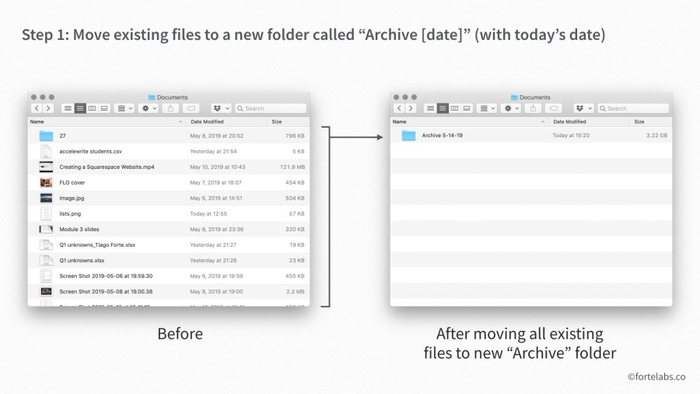
Крок 2: Створіть папки для кожного з ваших поточних проєктів
Тепер, коли у вас є гарний чистий аркуш, настав час створити невелику структуру для зберігання нових речей, які ви будете створювати та зберігати.
Найкраще почати зі створення окремої папки (або блокнота) для кожного з ваших поточних проєктів. Ви можете виконати вправу Project List Mindsweep, щоб визначити свій Список Проєктів. Після того, як ви створите папку або блокнот для кожного з визначених вами проєктів, у вас буде мінімальний, але повний набір контейнерів для зберігання всього, над чим ви працюєте:
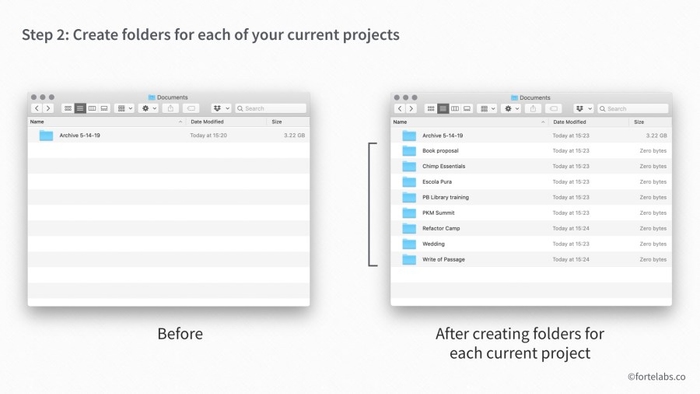
Крок 3: Перемістіть усі папки проєктів до нової папки з назвою "Проєкти"
Помістіть всі ці папки проєктів, які ви створили, в одну папку з назвою "Проєкти", щоб ви могли знайти їх всі в одному місці:
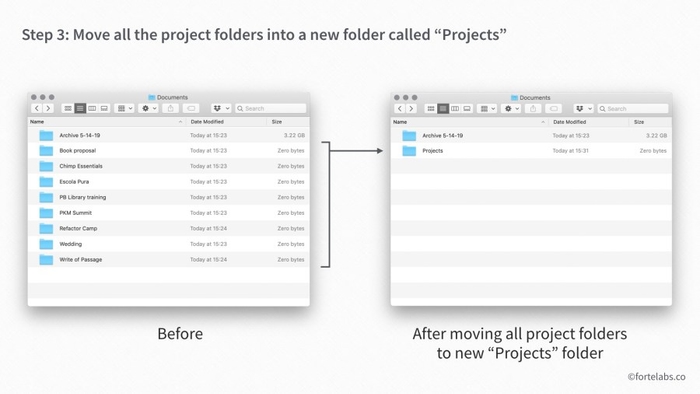
Крок 4: Створіть нову папку "Архіви" та перемістіть до неї існуючу папку "Архів [дата]"
Перемістіть архів існуючих файлів у нову папку з назвою просто "Архіви", щоб ви могли відокремити те, що було збережено до сьогоднішньої дати, від того, що буде збережено в майбутньому:
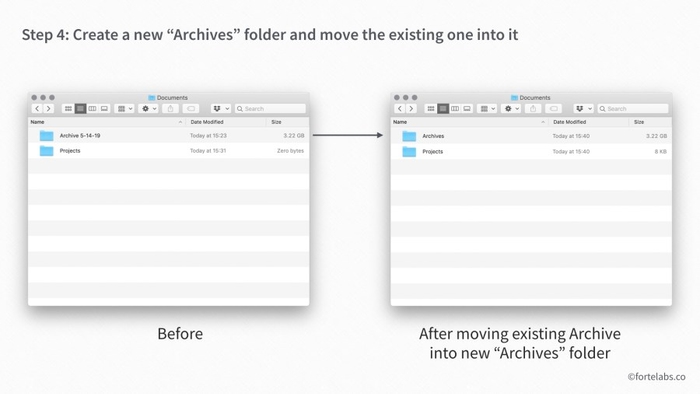
Таким чином, у вас залишиться дві основні папки P.A.R.A. - Проєкти та Архіви. Першу ви можете використовувати для зберігання файлів, над якими ви зараз працюєте, а другу - для архівування всього, з чим ви вже закінчили.
Крок 5: Створюйте нові папки лише тоді, коли вони вам стануть в нагоді
Хоча ви можете перемістити всі ваші старі файли до новостворених папок проєктів, я не рекомендую цього робити. Оскільки ви насправді не знаєте, які з цих файлів будуть корисними та для яких майбутніх проєктів використані, краще залишити їх там, де вони є (в Архіві). Замість того, щоб робити багато попередньої роботи, щоб організувати їх, ви можете шукати їх тільки тоді, коли вони вам знадобляться.
Дві інші папки P.A.R.A. - Сфери та Ресурси - можуть і повинні з'явитися пізніше, коли у вас буде що в них додати. Нова інформація зазвичай надходить через ваші проєкти - речі, над якими ви зараз активно працюєте. Але після цього ви часто виявляєте, що деяка інформація може бути корисною не лише для цього проєкту.
Наприклад, ви можете виявити, що тренування, яке ви використовували для підготовки до марафону (проєкт), є чимось, що ви хотіли б продовжувати робити й надалі. Ви можете створити нову папку під назвою "Вправи" і перемістити її туди, щоб завжди знати, де її знайти. Помістіть цю папку "Вправа" в нову папку під назвою "Сфери":
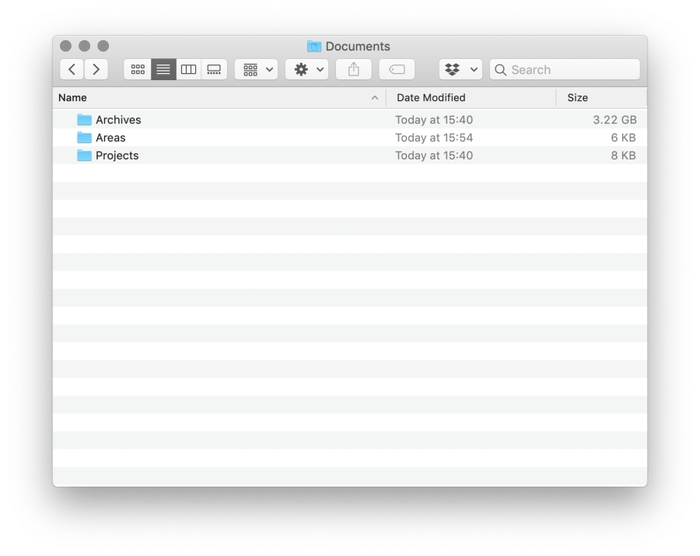
Або, можливо, ви вивчаєте нові методи управління проєктами під час роботи з клієнтом, але після її завершення вирішуєте, що хочете зберегти ці знання для майбутніх проєктів. Ви можете перемістити нотатку, що містить ці знання, до нової папки під назвою "Управління проєктами" і розмістити її в новій папці "Ресурси":
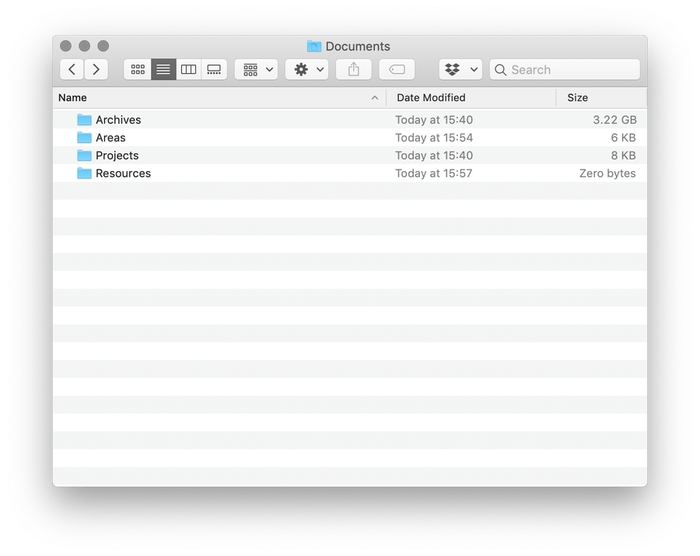
За бажанням, ви можете пронумерувати їх від 1 до 4, щоб впорядкувати їх за ступенем важливості:
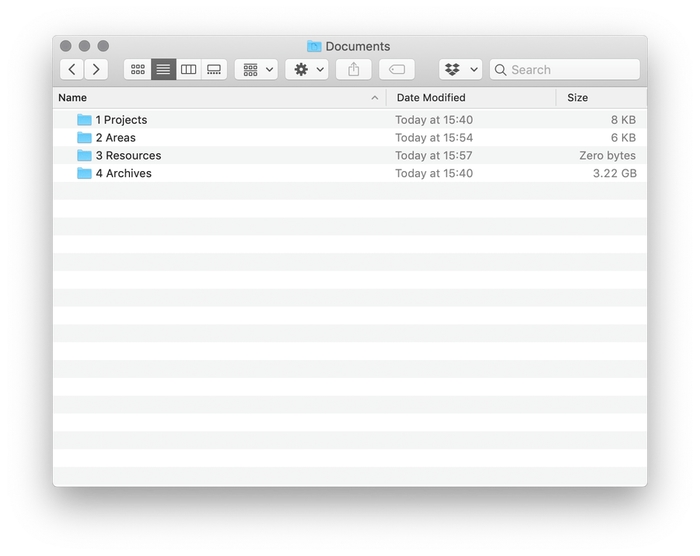
Тепер у вас є повністю функціональна система P.A.R.A.!
Ваші проєкти надають вам постійний потік ідей і знань, а потім деякі з цих знань зберігаються в "Сферах" і "Ресурсах" для подальшого використання.
УЗГОДЖЕНІСТЬ МІЖ ПЛАТФОРМАМИ
Описаний вище процес можна виконати на будь-якій платформі, де ви зберігаєте цінні знання, які ви хочете використовувати у своїй повсякденній діяльності.
Наприклад, якщо у вас вже є цифрові нотатки, які ви хотіли б зберегти на майбутнє без необхідності переглядати та впорядковувати їх, просто перемістіть їх до блокнота "Архів [дата]", як описано вище:
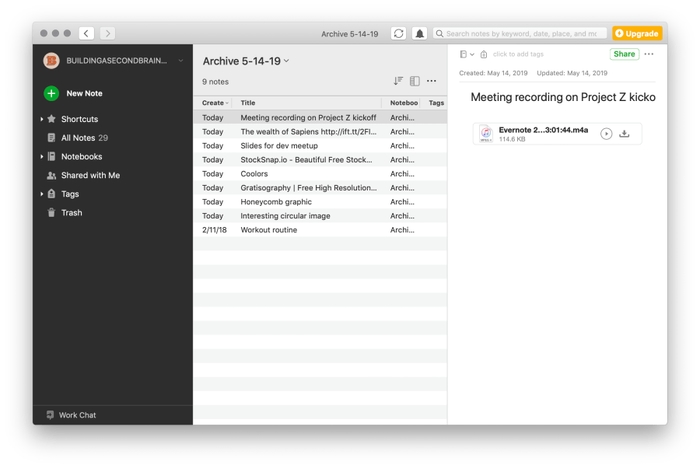
Те ж саме стосується будь-якого іншого місця, де ви зберігаєте цінні знання, наприклад, хмарного сховища, такого як Dropbox або Google Drive:
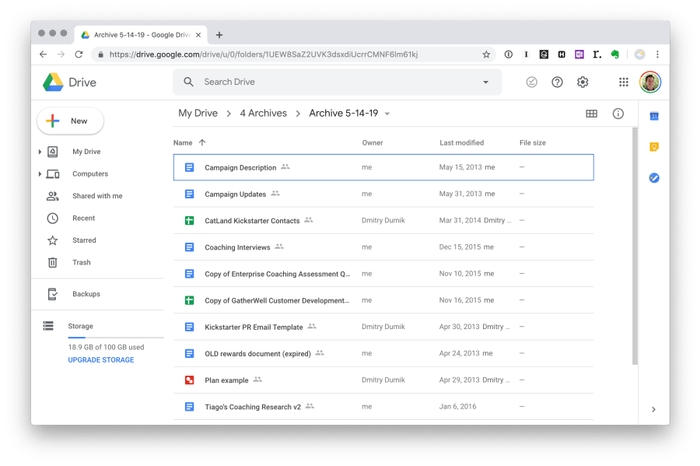
Просто не забувайте використовувати однакові назви для ваших проєктів і сфер на різних платформах, щоб забезпечити узгодженість і простоту використання:
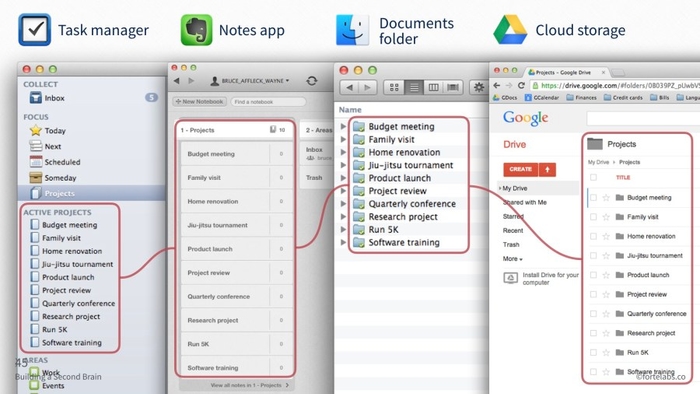
ПОШИРЕНІ ЗАПИТАННЯ
Які речі я повинен зберігати?
Ви шукаєте глибоку, цінну, неоднозначну, але впливову інформацію, яку ви зможете переглядати, пов'язувати й комбінувати разом, щоб стимулювати майбутнє мислення.
Ось кілька важливих запитань, які варто поставити собі, роздумуючи над тим, чи варто щось зберігати:
Чи може ця інформація надихнути або допомогти мені, якщо вона з'явиться в майбутньому?
Чи є це потенційно корисним джерелом, будівельним блоком або інструментом для майбутніх проєктів?
Чи це унікальне, особисте або здобуте важкою працею знання, до якого варто повернутися з часом?
Чи це те, що я навряд чи зможу знайти в майбутньому, коли мені це знадобиться?
До поширених видів інформації, яку люди схильні зберігати, належать такі:
Нотатки з книг
Уривки зі статей в Інтернеті
Цитати
Нотатки з аудіокниг чи подкастів
Скриншоти та веб-закладки
Голосові нотатки
Фотографії, графіки та діаграми
PDF-файли
Конспекти та резюме
Нотатки з конференцій або подій
Інтерв'ю або поширені запитання
Шаблони та контрольні списки
Нотатки з вебінарів або онлайн-курсів
Мозкові штурми та інтелект-карти
Презентації
Замальовки в блокноті
Записи в журналі або щоденнику
Маркетингові/бізнес-ідеї
Електронні розсилки
Ідеї та плани подорожей
Нотатки з занять або семінарів
Список літератури (або список вже прочитаного)
Нотатки та записи зустрічей
Нотатки з планування проєктів
Приклади робіт та портфоліо
Цілі та мрії
Поради щодо продуктивності/здоров'я
Посібники/гайди для користувачів
Ідеї/підказки для написання текстів
Як дізнатися куди зберігати певну інформацію?
За замовчуванням я рекомендую зберігати інформацію в застосунку для цифрових нотаток, оскільки тоді її можна буде знайти й синхронізувати на всіх ваших пристроях. Але є кілька ситуацій, коли є сенс зберігати інформацію деінде:
Це конфіденційна інформація, яку ви хочете зберегти в безпеці? Застосунки для нотаток зазвичай не мають найкращого захисту, тому такі речі, як паролі, медичні записи або фінансові дані, краще зберігати окремо.
Це дуже великий або спеціалізований файл? Зазвичай програми для нотаток не дуже добре обробляють великі файли, такі як відео або графічні файли, тому краще зберігати їх у спеціальних програмах.
Як я можу зберегти щось у застосунку для цифрових нотаток?
Ось кілька найпоширеніших способів збереження матеріалів в Evernote, а також еквіваленти для інших популярних застосунків для нотаток:
Evernote Helper (Mac, Windows): швидко копіюйте та вставляйте текст або перетягуйте документи безпосередньо у невелике спливаюче вікно
Мобільні застосунки (iOS, Android): діліться текстом, фотографіями, зображеннями або файлами безпосередньо в Evernote за допомогою смартфона
Web Clipper (Chrome, Safari, Firefox, Internet Explorer): збереження виділених фрагментів, скриншотів або цілих веб-сторінок у браузері
Перетягування на іконку в док-панелі (лише для Mac): перетягуйте файли на комп'ютері безпосередньо на іконку Evernote в док-станції
Kindle та Apple Books: використовуйте вбудовані опції експорту для двох найпопулярніших електронних читалок, щоб надсилати свої знахідки безпосередньо до Evernote
Email-to-Evernote: пересилайте електронні листи безпосередньо до Evernote, використовуючи спеціальну електронну адресу
Сканування в мобільному застосунку (iOS, Android): фотографуйте паперові сторінки
Розширення “Лайнер” - виділяйте речення у браузері та експортуйте їх до Evernote одним кліком
IFTTT та Zapier: зв'язуйте інші програми та сервіси з Evernote, щоб вміст імпортувався автоматично
Перетягування до нотаток: перетягуйте фотографії та вкладення безпосередньо в тіло нотатки
Інтеграція Evernote з іншими програмами
Щоб дізнатися більше, прочитайте Посібник з експлуатації P.A.R.A. Він містить додаткові вказівки про те, як класифікувати нотатки, опис того, як підтримувати ваші файли, та інші поширені запитання.
Сподобалась публікація? Дуже на це сподіваюсь, адже автор відшукував матеріали, перекладав, редагував та адаптував його для того, щоб читання приносило не лише задоволення, але й було корисним. Можете підтримати його донатом. Навіть 1 гривня принесе радість!
